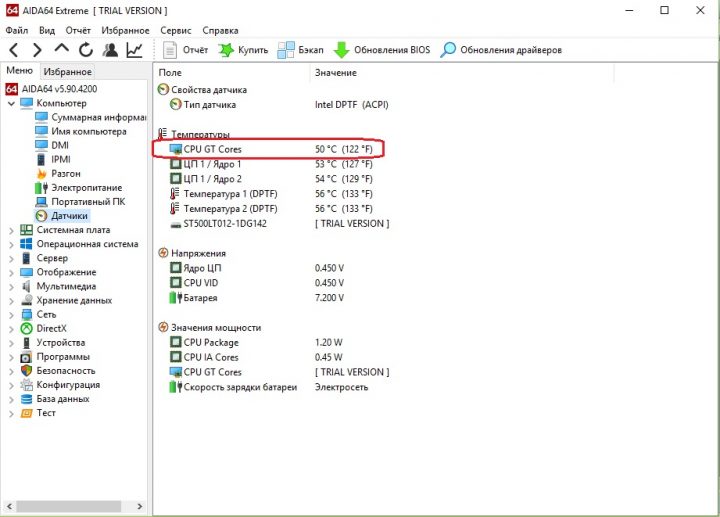Кулер для процессора
Содержание:
- Рейтинг лучших микшерных пультов на 2020 год
- Установка кулера на процессор
- Тестирование
- Вентилятор расположен в середине кулера
- Вентиляторы
- Часть 2: тепловые трубки
- Замена кулера процессора
- Выбор кулера
- Как передать файлы с компьютера на компьютер?
- Извлечение мешающих компонентов
- Монтаж кастомного кулера
- Выбор кулера
- Основные требования к кулеру для процессора
- Абсолютные и относительные ссылки в Excel
- Видеоматериал
- Заключение
Рейтинг лучших микшерных пультов на 2020 год
Установка кулера на процессор
Процесс установки кулер на процессор очень простой, если все проделать аккуратно и без спешки. Устанавливать кулер на процессор желательно до установки материнской платы в корпус. А для дополнительного удобства и безопасности рекомендуется устанавливать кулер на коробке подходящих размеров, например, от материнской платы. Если у вас куплен процессор в коробке (box- версия вместе с кулером), то посмотрев на подошву кулера, вы увидите там тонкий слой специального материала – термоинтерфейс. Он устанавливается производителем кулера.
Рассмотрим установку кулера для сокета 754, 939, AM2
Переверните куллер и посмотрите, есть ли на нем нанесенный производителем термоинтерфейс. Если есть, то можно перейти к 3 пункту. Если у вас кулер без термоинтерфейса и с защитной пленкой, то необходимо снять её.
Снимаем защитную пленку
Возьмите термопасту
Осторожно выдавите пасту, чтобы распределить ее равномерным слоем по всей контактной площадке процессора. Учитывайте тот факт, что когда кулер будет установлен, паста от давления размажется по всей поверхности, и поэтому нет необходимости наносить ее толстым слоем
Чтобы кулер мог плотнее прижаться к контактной площадке процессора, наносите термопасту очень тонким слоем. Толстый слой ухудшит отведение тепла (у пасты теплопроводность хуже, чем у металла).
Наносим термопасту на процессор
Куском пластика равномерно распределите пасту по всей поверхности. Если немного попадет на края или за них, то это не страшно.
Наносим термопасту на процессор
Осторожно установите кулер в процессорное гнездо. Устанавливать нужно без перекосов и сдвигов
Когда вы поставите кулер на кристалл – не снимайте и не наклоняйте его, не давите и не вращайте. Снятие и движения кулера на намазанном пастой кристалле могут вызвать появления не заполненных пастой областей. В дальнейшем это может привести к нестабильности системы и локальному перегреву. Если вы решили снять кулер после установки, то обязательно распределите пасту по кристаллу заново.
Когда вы установите кулер на процессор, то нужно закрепить его.
Устанавливаем кулер
Сначала зацепите скобу за выступ сокета с края, где нет пластикового рычага. После проделайте это действие с того края, где расположен рычаг.
- Поверните рычаг и зафиксируйте его.
- Посмотрите, чтобы не было перекосов, и проверьте надежность крепления. Если таковые обнаружите, то откройте рычаг крепления кулера и устраните перекос. После этого закрепите кулер снова.
- Подключите разъем питания кулера в гнездо питания на материнской плате. Такой разъем обычно обозначается CPU_FAN. Для работы кулера необходимо на его обмотки подать напряжение постоянного тока 12В.
Материнская плата
Кроме этого есть и другие варианты закрепления кулера.
Вставляющиеся кулеры
Для установки таких кулеров нужно каждую ножку кулера вставить в соответствующее отверстие на материнской плате и прижать до характерного щелчка.
установка кулера на процессор
При повороте головки ножки против часовой стрелки на девяносто градусов разблокировывается пружина, и кулер легко снимается.
Нажимаем до счилчка
Винтовое крепление кулеров
В кулерах Intel есть проблема повышенной нагрузки, прикладываемой на четыре точки крепления к материнской плате. Некоторыми производителями используется специальная крепёжная пластина, закрепленная на обратной стороне материнской платы для распределения нагрузки. В этом случае кулеры приходится устанавливать с помощью винтов.
Винтовые крпления
Такие кулеры можно устанавливать только до закрепления платы в корпусе, поскольку крепёжная пластина устанавливается на обратной стороне материнской платы. Пластину нужно устанавливать правильной стороной, а то можно закоротить контакты.
Тестирование
этой ссылке
- Всего три серии тестов с длиной текстового поля в записи 80, 800 и 8000 байт соответственно (количество символов в тестовой программе будет в два раза меньше в каждом из случаев, так как один символ в NVARCHAR занимает два байта).
- В каждой из серий — по 5 запусков, каждый из которых добавляет по 10000 записей в каждую из таблиц. По результатам каждого из запусков можно будет проследить зависимость времени вставки от количества строк, уже находящихся в таблице.
- Перед началом каждой из серий таблицы полностью очищаются.
- Использование генерации GUID на стороне базы данных в разы медленнее, чем генерации на стороне клиента. Это связано с затратами на чтение только что добавленного идентификатора. Детали этой проблемы рассмотрены в конце статьи.
- Вставка записей с автоинкрементным ключом даже немного медленнее, чем с GUID-ом, присвоенным на клиенте.
- Разницы между последовательным и непоследовательным GUID практически не видно на небольших записях. На больших записях разница появляется с ростом количества строк в таблице, но она не выглядит существенной.
Вентилятор расположен в середине кулера
Кулер имеет полусплющенные трубки, расположенные под однородным куском меди.
Радиатор
При установке сначала в опорную пластину необходимо вкрутить болты-подставки, а на них установить крестовые установочные скобы и зажать сверху гайками. Заводская скоба прикручивается на крестовые скобы из набора.
Установка радиатора на материнскую плату
Вентилятор нужно установить между двумя радиаторами и подключить питание с платы.
Установка радиатора на материнскую плату
Corsair A70
Corsair A70
В этом кулере двумя вентиляторами создается система “тяни-толкай”. Corsair добавила сплиттер для подключения их в один разъём питания на плате. Вентиляторы не поддерживают регулировку ШИМ (PWM) и контроль скорости осуществляется через прошивку.
Радиатор Corsair A70 с одной стороны имеет вогнутую форму, чтобы улучшить выход воздуха из центра. Тепловые трубки разделяются слоем алюминия, из которого изготовлена основа.
Corsair A70
При установке для интерфейсов AMD использована защёлкивающаяся скоба. В этом кулере крепёжные винты прикручиваются изнутри основы A70. Опорная панель и скоба кулера стянуты с помощью гаек и винтов.
интерфейс AMD
Для завершения установки необходимо установить вентиляторы и подключить питание.
интерфейс AMD
Enermax ETS-T40
Enermax ETS-T40
Установочный набор предназначен для платформ AMD и Intel. Набор болтов не требует наличия опорной планки сокета LGA 2011. Рёбра радиатора поддерживают систему “тяни-толкай” из двух вентиляторов, для этого есть второй набор зажимов. Основание ETS-T40 сделано по технологии прямого контакта.
ETS-T40
LGA 2011
Gelid GX-7
Gelid GX-7
GX-7 поддерживает два вентилятора. Поддерживаются интерфейсы Intel, AM2, AM3 и AM3+ от AMD. Можно самим выбрать направление воздушного потока, повернув кулер GX-7 на 90°.
Вогнутая форма лицевой стороны кулера создает направление воздуха в центр радиатора. Лопасти вентилятора подсвечены светодиодами, хотя сама рама не прозрачная.
Крепление для Gelid GX-7
Для обеспечения оптимального контакта с процессором, основа была выполнена в виде матового, тщательно обработанного, медного блока.
Чтобы обеспечить поддержку двух вентиляторов была уменьшена центральную часть радиатора, что снизило охлаждаемую поверхность. Пришлось добавить пятую тепловую трубку.
Кулер для Gelid GX-7
SilenX EFZ-120HA5
SilenX EFZ-120HA5
SilenX обеспечивает сборщиков самым тихим охлаждением. Установочный набор обеспечивает поддержку сокетов AMD AM2/3 и Intel LGA. Второй набор винтов дает возможность установить скобу для LGA 1366 на встроенной опорной планке LGA 2011.
Наличие в наборе EFZ-120HA5 установочных резиновых штифтов дает возможность собрать конфигурацию “тяни-толкай” с помощью двух вентиляторов. Но в комплекте поставляется только один вентилятор, имеющий диаметр 120 мм. Три тепловых трубки располагаются V-образно, что необходимо для выведения большего количества воздуха через центр радиатора.
Радиатор для SilenX EFZ-120HA5
Установочный набор SilenX содержит скобу, подходящую ко всем популярным сокетам(от AMD Socket 939 до AM3+, от LGA 775 до 2011), базовую планку, поддерживающую большинство распространенных интерфейсов (кроме LGA 2011), набор установочных винтов для LGA 2011.
Кулер для SilenX EFZ-120HA5
В установке этой модели сложнее всего установить вентилятор. Сначала проталкиваются четыре резиновых T-образных кнопки в специальные отверстия на вентиляторе, расположенные с обратной стороны. После чего нужно чтобы верхушка кнопки проскользнула в ложбинки радиатора.
Xigmatek Venus XP-SD1266
Xigmatek Venus XP-SD1266
Xigmatek Venus обеспечивает поддержку все последних интерфейсов процессоров Intel и AMD. В этой модели слегка увеличен радиатор и он укомплектован 120-ти миллиметровым вентилятором, обеспечивая высокопроизводительное охлаждение по доступной цене. Данная модель на платформе AMD создает корректное направление воздушного потока. В наборе есть специальные болты для поддержки сокета LGA 2011.
В Xigmatek используется прозрачная рама со светодиодами, которые хорошо подсвечивают корпус. Можно настраивать степень освещения. В кулере используется шесть тепловых трубок.
Радиатор для Xigmatek Venus XP-SD1266
Комбинация малого размера и хорошей теплоёмкости являются отличным вариантом для небольших по размеру систем. В установочном наборе Xigmatek скобы маркируются для Intel и AMD. Хотя скобы AMD имеют отверстия также для интерфейса Intel. Для вентилятора в качестве крепежа Xigmatek используются резиновые кнопки.
Кулер для Xigmatek Venus XP-SD1266
Вентиляторы
От размера, скорости и других параметров вентилятора зависит эффективность кулера и уровень шума, который он создает.
8.1. Размер вентилятора
В целом чем больше вентилятор, тем он эффективнее и тише. В самых дешевых кулерах устанавливаются вентиляторы размером 80×80 мм. Их преимущество – простота и дешевизна замены (что бывает редко). Недостаток – самый высокий уровень шума.
Лучше приобретать кулер с вентилятором побольше – 92×92, 120×120 мм. Это также стандартные размеры и их легко в случае чего заменить.
Для особо мощных и горячих процессоров, таких как AMD FX9xxx лучше брать кулер с вентилятором стандартного размера 140х140 мм. Такой вентилятор стоит подороже, но шума будет меньше.
Лучше ограничить выбор кулерами со стандартными размерами вентиляторов, вдруг все таки когда-то придется заменить? Но это не принципиально, так как среди нас есть кулибины настоящие самородки, которые прикрутят на коленке любой вентилятор к любому радиатору
8.2. Тип подшипника вентилятора
Самые дешевые вентиляторы имеют подшипник скольжения типа втулка (Sleeve Bearing). Такие вентиляторы считаются менее надежными и менее долговечными.
Более надежными считаются вентиляторы с шариковым подшипником (Ball Bearing). Но они издают больше шума.
Большинство современных вентиляторов имеют гидродинамический подшипник (Hydro Bearing), который сочетает в себе надежность с невысоким уровнем шума.
8.3. Количество вентиляторов
Для разгона таких монстров как AMD FX9xxx с TDP 200-220 Вт лучше взять кулер с двумя вентиляторами 140×140 мм. Но учтите, чем больше вентиляторов, тем выше уровень шума. Поэтому ненужно брать кулер с двумя вентиляторами для процессора с TDP до 180 Вт. Рекомендации по количеству и размеру вентиляторов есть в таблице из раздела «».
8.4. Обороты вентилятора
Чем меньше радиатор и размер вентилятора, тем его обороты будут выше. Это необходимо, чтобы компенсировать низкую площадь рассеивания и слабый воздушный поток.
В дешевых кулерах обороты вентилятора могут варьироваться в пределах 2000-4000 об/мин. При скорости 2000 об/мин шум вентилятора становится хорошо различимым, при скорости 3000 об/мин – шум становится назойливым, ну а при 4000 об/мин ваша комната превратится в маленькую взлетную площадку…
Идеальным вариантом является вентилятор размером 120-140 мм с максимальной скоростью 1300-1500 об/мин.
8.5. Автоматическая регулировка оборотов
Материнские платы умеют регулировать обороты кулера в зависимости от температуры процессора. Регулировка может осуществляться путем изменения напряжения питания (DC), что поддерживается всеми материнскими платами.
Более дорогие кулеры могут оснащаться вентиляторами со встроенным контроллером оборотов (PWM). В таком случае материнская плата также должна поддерживать регулировку оборотов через ШИМ-контроллер (PWM).
Хорошо если на кулере установлен вентилятор размером 120-140 мм с оборотами в диапазоне 800-1300 об/мин. В таком случае вы практически никогда не будите его слышать.
8.6. Разъем кулера
Процессорные кулеры могут иметь 3-пиновый или 4-пиновый разъем для подключения к материнской плате. 3-пиновые управляются путем изменения напряжения материнской платой (DC), а 4-х пиновые с помощью ШИМ-контроллера (PWM). ШИМ-контроллер может более точно управлять оборотами кулера, поэтому лучше приобретать кулер с 4-пиновым разъемом.
8.7. Уровень шума
Уровень шума зависит от скорости вращения вентилятора, конфигурации его лопастей и измеряется в децибелах (дБ). Тихими считаются вентиляторы с уровнем шума до 25 дБ. По этому показателю можно сравнить несколько кулеров и, при прочих равных параметрах, выбрать тот, который издает меньше шума.
8.8. Воздушный поток
От силы воздушного потока зависит эффективность отвода тепла от радиатора и соответственно эффективность всего кулера и уровень шума. Воздушный поток измеряется в кубических футах в минуту (CFM). По этому показателю можно сравнить несколько кулеров и, при прочих равных параметрах, выбрать тот, который имеет более высокий показатель CFM
Но при этом не забудьте обратить внимание на уровень шума
Часть 2: тепловые трубки
Следующий этап работы — перенос тепла на охлаждающие поверхности. Когда процессоры были слабенькими и холодными, то этого этапа не было: радиатор крепился напрямую к основанию и рассеивал тепло в воздух. С ростом производительности и количества выделяемой энергии к теплопереносу стали относиться серьезнее — на кулерах появились теплопроводные трубки.
Изобретение это старое и многим хорошо знакомое. У медной трубы запаивают один конец, заливают в неё жидкость, откачивают воздух и запаивают другой конец. При нагреве вода поглощает энергию и превращается в пар, который поднимается к верхней (холодной) части трубы, охлаждается, конденсируется с выделением запасенной энергии и стекает вниз. И так до бесконечности.
В кулерах всё тоже самое, но с одной оговоркой. При установке в корпус система охлаждения оказывается в горизонтальном положении, и вода не может самостоятельно стекать в зону нагрева. Поэтому трубки набивают пористым материалом. Благодаря действию капиллярного эффекта жидкость может перемещаться вопреки силам тяжести и двигаться в любом направлении.
Что-либо новое придумать на этом этапе тоже сложно, ибо работа тепловых трубок практически не зависит от их физических параметров, а посему, в качестве критерия надо опираться на количество тепловых трубок. Глобально, чем больше — тем лучше, но вообще, в качестве минимума, сойдет три-четыре (меньше — уже сомнительно).
Замена кулера процессора
Кулер, установленный для охлаждения процессора компьютера стал нестерпимо постоянно шуметь. До этого шум был только в течение первых нескольких минут при включении компьютера. Это уже был сигнал, что надо кулер срочно смазать, но время было упущено. Шум, после некоторого времени прекращался потому, что остатки смазки от трения в подшипнике разогревались, текучесть масла увеличивалась, и оно попадало в подшипник, масла хватало для нормальной работы. Но, впервые минуты работы, когда кулер шумел, шел интенсивный износ подшипников, приводя его в негодность.
Смазка подшипника качения (шарикового) помогла на несколько часов и снова шум. Найти подшипники требуемого типоразмера, нереальная задача. Надо менять кулер который оказался оригинальной конструкции. Попытка найти такой же на замену не увенчалась успехом. Пришлось решать проблему исходя из существующих возможностей.

Крепится кулер обычно на радиатор процессора саморезами, которые завинчиваются в пазы между его ребрами. Если винтов сверху нигде не видно, значит надо искать защелки. чтобы освободить кулер на защелках, нужно эти защелки по очереди отвести в сторону, при этом удерживая уже отведенные, иначе они опять вернутся на место. Наглядно как фиксируются на радиаторе защелки можно увидеть на фотографиях в статье сайта .
Работу надо проводить очень аккуратно, следить за тем, чтобы инструмент случайно не соскользнул и не ударил по материнской плате. Иногда к защелкам сложно подобраться и бывает проще снять радиатор целиком и уже потом снять кулер. Но тут надо быть готовым к тому, что придется на поверхность радиатора и процессора тонкий слой теплопроводящей пасты, взамен подсохшей.
Заменить такой кулер на стандартный возможно. Достаточно изготовить несколько крепежных деталей. По техническим характеристикам хорошо для замены подходит кулер, от блока питания компьютера. Иногда, кулер такого типоразмера для дополнительного охлаждения устанавливают и в корпусе системного блока.

Из выломанных заглушек от системного блока, с места для установки дополнительных карт, сделал 2 планки. Прикрутил их к кулеру выкрученными при его демонтаже 4 винтами. От шумевшего кулера отрезал питающие провода и соединил их с проводниками нового по . Красный провод (+12 В) соединяется с красным, черный (-12 В, общий) с черным. Даже если Вы случайно подключите неправильно, ничего не произойдет, просто кулер не будет работать. Желтый провод, по которому от кулера передается сигнал о частоте вращения, не подсоединял. Мне не нравится, когда все время с «завыванием” меняется частота вращения крыльчатки кулера. Поэтому отсутствие обратной связи меня не смущает.

На 2 самореза, через просветы в крыльчатке привернул кулер к радиатору процессора. Саморезы необходимо подобрать такого диаметра, чтобы обеспечить надежную их фиксацию. Если саморез, во время работы компьютера, случайно попадет на материнскую плату, то может вывести ее из строя.

Испытания, после замены кулера, показали тихую работу компьютера и достаточное охлаждение процессора при температуре окружающей среды более 30˚С. Температура процессора при полной нагрузке, по показаниям BIOS, не превышала 60˚С.
Выбор кулера
Кулеры отличаются только лишь способом крепления, а также эффективностью охлаждения. Чем производительнее процессор, тем более мощный кулер необходимо приобрести.
Если вы решили приобрести вентилятор, постарайтесь выбрать более тихоходный, чтобы максимально уменьшить шум, а также идентичные типоразмеры, чтобы его можно было плотно закрепить.
Каждому процессору, особенно современному, необходимо наличие активного охлаждения. Сейчас самым популярным и надежным решением является установка процессорного кулера на материнскую плату. Они бывают разных размеров и, соответственно, разных мощностей, потребляющие определенное количество энергии. В этой статье мы не будем углубляться в детали, а рассмотрим монтирование и снятие процессорного кулера с системной платы.
Во время сборки своей системы возникает потребность установить процессорный кулер, а если нужно выполнить замену ЦП, то охлаждение нужно демонтировать. В этих задачах нет ничего сложного, нужно лишь следовать инструкциям и выполнять все аккуратно, чтобы не повредить комплектующие. Давайте подробнее рассмотрим установку и снятие кулеров.
Установка кулера от AMD
Кулеры от компании AMD оборудованы своеобразным креплением, соответственно, процесс монтирования тоже немного отличается от других. Оно осуществляется легко, требуется выполнить всего несколько простых шагов:


Установка кулера от Intel
У боксовой версии процессора Intel в комплекте уже имеется фирменное охлаждение. Способ крепления немного отличается от рассмотренного выше, однако кардинальной разницы нет. Данные кулеры крепятся на фиксаторы в специальные пазы на материнской плате. Просто выберите подходящее расположение и поочередно вставьте штыри в разъемы до появления характерного щелчка.

Остается подключить питание, как это было описано выше
Обратите внимание, что на кулеры от Intel также нанесена термопаста, поэтому распаковку осуществляйте осторожно
Установка башенного кулера
Если мощности стандартного охлаждения не достаточно для обеспечения нормальной работы CPU, потребуется установка башенного кулера. Обычно они мощнее благодаря большим вентиляторам и наличию нескольких теплотрубок. Установка такой детали требуется только ради мощного и дорогостоящего процессора. Давайте подробно разберем этапы монтирования башенного процессорного кулера:


На этом процесс монтирования башенного кулера окончен. Мы еще раз рекомендуем изучить конструкцию материнской платы и устанавливать все детали в таком порядке, чтобы они не мешали при попытке монтирования других комплектующих.
Как передать файлы с компьютера на компьютер?
Извлечение мешающих компонентов
Для начала необходимо отключить провода питания процессора и видеокарты. Затем расфиксируйте защелки и отвинтите винт, удерживающий металлическую планку видеокарты. Для того, чтобы вытащить графический адаптер, под самим модулем нащупайте справа пластиковый фиксатор и нажмите на него (или сдвиньте вправо). Теперь видеокарту можно спокойно извлечь из слота PCI Express.
После этого нужно аккуратно извлечь из слотов все планки оперативной памяти. Для этого в верхней части каждой из них нажмите на рычажок от планки вниз. Модуль приподнимется, после чего его можно вытаскивать. Чтобы при обратной сборке его поставить на место, аккуратно вставьте в паз сначала его нижний край, выровняйте почти горизонтально и надавите на планку памяти до щелчка. Верхний фиксатор сам должен защелкнуться.
Настал момент выяснить, как снять вентилятор с кулера процессора. Отсоедините провод питания кулера и затем аккуратно поддев пружинки, удерживающие вентилятор, снимите его с радиатора. Теперь фиксаторы радиатора получили свободный доступ.
Лопасти вентилятора, если они имеют сильное загрязнение поверхности, протрите смоченной водой поролоновой губкой. Если радиатор и место вокруг процессора сильно загрязнены пылью, пропылесосите их с применением ворсистой щетки.
Монтаж кастомного кулера
А теперь разберемся с более сложным случаем – башней. Сразу скажу, что на такие модели также наносится слой термопасты, но нередко ее качество оставляет желать лучшего, а потому вытираем заводскую и тонким слоем наносим на поверхность кристалла новый слой. Как это сделать правильно – .
Но перед началом надо сделать то, о чем с львиной долей вероятности забывает каждый – прочесть инструкцию! Она в коробке лежит, если что. Башенные модели в подавляющем большинстве случаев универсальны в плане крепления. У них на упаковке написан список подходящих сокетов, который я советую прочесть ПЕРЕД покупкой, чтобы не было как в прошлый раз
.
Теперь отделяем пластины AMD от деталей под Intel и ненужные складываем обратно в коробку. С радиатора снимается вентилятор, который при установке только мешает, после чего примеряете место для установки и крепите заднюю пластину – бекплейт, к которому и крепится кулер на винтах (не во всех моделях, но все же).
Главное – четко попасть в отверстия под болты, чтобы не было перекоса. Прикручивать радиатор необходимо строго крест-накрест (сначала первый болт, потом следующий по диагонали и так все 4).Весь процесс осуществляется на столе, при этом материнская плата также лежит на столе вне корпуса на комплектной диэлектрической пленке, или коробке, которая не пропускает статический ток. В противном случае будет очень неудобно.
Проверяете систему крепления, с помощью скоб фиксируете вертушку, подключаете последнюю в разъем на ЦП и проверяете работоспособность своих трудов. Работает – уже хорошо.
Пасту менять стоит не реже раза в год, хотя подробней об этом уже в .
Если нужен огромный выбор охлаждающих карлсонов, тогда “добро пожаловать” в этом инет-магазинчик
.)
Надеюсь, вышеописанные советы помогут вам сделать все по уму и без приключений. Подписывайтесь на всем пока пока.
Охлаждение центрального процессора является основополагающим фактором работоспособности и быстродействия компьютера. Какой бы мощный процессор у вас не стоял, при плохом охлаждении система будет тормозить, выдавать ошибки и самопроизвольно перезагружаться (выключаться). Ранее, в процессорах не было предусмотрено специального контроллера, который при достижении определенной грани температуры давал команду перезагрузки или выключения, что впоследствии приводило к поломке, без возможности ремонта.
И хоть сейчас такие контроллеры встраиваются, повышенная температура процессора может в значительной степени повлиять на функциональные возможности и не выдавать заявленных характеристик. Именно поэтому качественная установка кулера на процессор
очень важна.
Существует два вида охлаждения: активное, пассивное.
- К пассивному относится установка только радиатора, которое по работе энергоэффективно, но обладает меньшими качественными характеристиками, по сравнению с активным.
- К активному же относится установка радиатора, на который закреплен вентилятор. Также к активным относятся радиаторы, которые самостоятельно выделяют холод, так называемые чипы Пельтье.
Наиболее популярной системой охлаждения является радиатор с кулером. Эта система обеспечивает довольно максимальную эффективность и стоит относительно недорого. Единственным недочетом можно отметить- шум. Ни для кого не секрет, что вентилятор вырабатывает не только холод, но и довольно громко шумит, это же самое касается и компьютерного вентилятора. Но, прогоняя холодный воздух в щели радиатора, происходит постоянное охлаждение, что необходимо для процессора. Также, при появлении обильного шума, всегда рекомендуется смазывать ротор вентилятора машинным маслом. Ни в коем случае не используйте для смазки растительное масло, ведь после его высыхания, вентилятор перестанет работать, а последующий разбор может быть невозможным
Выбор кулера
По функциональному назначению кулеры не отличаются, их отличие состоит только в производительности и способе крепления к радиатору. Производительность кулера напрямую зависит от скорости вращения и диаметра крыльчатки. Скорость вращения всех кулеров мало различается и равна около 5000 об/мин. Поэтому, если выбирать кулер для замены, то можно ориентироваться только по диаметру крыльчатки. Он должен быть такой же или большего размера.
Основной массе процессоров вполне достаточно кулера, поставляемого в комплекте. В некоторых случаях, к примеру, если процессор вышел из строя или был куплен без вентилятора, придется выбирать кулер отдельно.
Выделим основные требования, каким должен быть кулер для процессора:
- низкое термическое сопротивление и обеспечение достаточного охлаждения.
- хорошая совместимость кулера. Он должен ставиться на как можно большее число типов процессоров.
- хорошее крепление кулера. Он должен легко ставиться и легко сниматься.
- должен обеспечивать достаточное охлаждение микросхем кэша.
- должен быть износостойким.
- при работе не должно производиться никакой вибрации.
- большие кулеры должны по габаритам помещаться на все известные материнские платы.
В любом случае, хороший кулер тот, который хорошо справляется с охлаждением процессора. Наиболее известны следующие марки кулеров: AAVID, Zalman, ElanVital, AVC, TennMax.
Рассмотрим популярныекулеры CPU, совместимые с современными сокетами.
Характеристики кулера
Akasa Venom Voodoo
Akasa Venom Voodoo
В Venom Voodoo добавлено два вентилятора. Можно контролировать их скорость с помощью сплитера PWM через разъём материнской платы. Комплект поставки кулера позволяет проводить установку и на более ранние платформы. В верхней части кулера Venom Voodoo расположена сетка. На охлаждение она не влияет, и сделана просто с учетом дизайна.
Akasa Venom Voodoo
Кулер Akasa имеет достаточно эффективный дизайн. На нем расположены шесть тепловых трубок в шахматном порядке, быстро отводящие тепло от процессора. Установочный набор Akasa включает все необходимое для установки на разные платформы, от сокета AMD AM2 до Intel LGA 2011.
Крепеления для Akasa
Специальные стойки Akasa вкручиваются во встроенную опорную планку, расположенную на сокете LGA 2011. Процесс установки проходит быстро и легко.
Слот lga
Слот lga
Втягивающий вентилятор устанавливается на вогнутой стороне радиатора, а с другой стороны ставится выпускной.
Самый лучший кулер
Arctic Cooling Freezer i30
Компания AC работает на рынке недорогого оборудования и поддерживает всего нескольких интерфейсов, что дает возможность держать приемлемую цену. В комплекте идут два крепёжных набора для сокетов LGA 2011 и LGA 1155/1156. Есть также дополнительный крепёжный набор, позволяющий прикрутить верхнюю скобу непосредственно к интерфейсу LGA 2011.
Arctic Cooling Freezer i30
Для уменьшения стоимости, в этой модели использовано всего четыре тепловых трубки с одним вентилятором, расположенным на большом охлаждающем радиаторе. Тепловые трубки установлены вплотную друг к другу для увеличения площади контакта и уменьшения зазоров.
Установочной комплект этой модели очень прост и не поддерживает LGA 1366, только для сокетов LGA 2011 и LGA 1155/1156.
Перед тем, как установить две переходные скобы кулера Freezer i30 устанавливают металлические прокладки на специально встроенные в опорную пластину сокета LGA 2011 позиции для болтов. На крестовые скобы нужно прикрутить переходную планку с помощью двух коротких винтов.
Arctic Cooling Freezer i30
Для завершения установки кулера нужно прикрепить вентилятор к радиатору и подключить питание.
Arctic Cooling Freezer
CoolerMaster Hyper 212 Evo
CoolerMaster Hyper 212 Evo
Комплект кулера Hyper 212 Evo включает: небольшой тюбик термопасты, установочную скобу для LGA 2011 и кулер. Конструкция Hyper 212 Evo включает четыре тепловые трубки.
кулера Hyper 212
Тепловые трубки, контактирующие с процессором, расположены максимально близко друг с другом. Такая технология называется Continuous Direct Contact. Основание хорошо отшлифовано. Установочная скоба складная, что дает хороший доступ между рёбрами радиатора и основанием. Разложенную скобе необходимо просто вкрутить в встроенную пластину LGA 2011. Кулер фиксируется стальным штифтом на верхней пластине.
Continuous Direct Contact
Вентилятор устанавливается на радиатор и подключается к плате.
Continuous Direct Contact
Основные требования к кулеру для процессора
Для обеспечения правильной работы всей системы кулер должен:
- обеспечивать достаточный уровень охлаждения, обладая при этом низким термическим сопротивлением;
- быть максимально совместимым. Другими словами, поддерживать возможность прикрепления к процессорам, выпускаемым различными производителями;
- надежно фиксироваться. Владелец не должен сталкиваться с трудностями при установке и демонтаже;
- обеспечить достаточное качество охлаждения кэш-микросхем;
- иметь повышенный уровень износоустойчивости;
- работать без вибраций;
- помещаться по габаритам на любую известную материнскую плату.